GIF podrían ser imágenes estáticas y en movimiento que podría usar para enviar a alguien una representación visual del texto que agrega al mensaje. La mayoría de los GIF están relacionados con animaciones de entretenimiento, y ahora la mayoría de las plataformas ofrecen millones de GIF entre los que puede elegir. Sin embargo, cargar imágenes en este formato podría ser un problema para la mayoría de nosotros porque su tamaño suele ser mayor que JPG/JPEG y PNG. Aquí, le mostrará la mejor solución. Entonces, si desea reducir el tamaño del GIF, puede leer las aplicaciones, las herramientas y los pasos que agregamos.
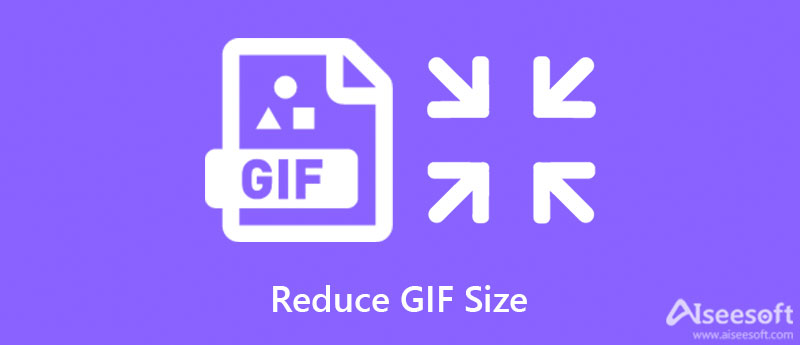
Compresor de imágenes Aiseesoft en línea es un compresor de tecnología AI que puede usar para cambiar el tamaño de los GIF en línea al instante sin pérdida de calidad. Con esta herramienta, no necesitarías ser un profesional porque hará el trabajo automáticamente por ti. Reducir el tamaño de archivo de sus imágenes es el propósito de esta herramienta en línea. Sin embargo, si desea lidiar con la compresión del video, no puede usar esta herramienta porque es un compresor de imágenes. Aparte de la compresión, la herramienta no admite características y funciones adicionales. ¿Estás listo para usar esta herramienta? Si lo desea, puede seguir el tutorial que agregamos a continuación que puede seguir y obtener el resultado del GIF reducido una vez que haya terminado.
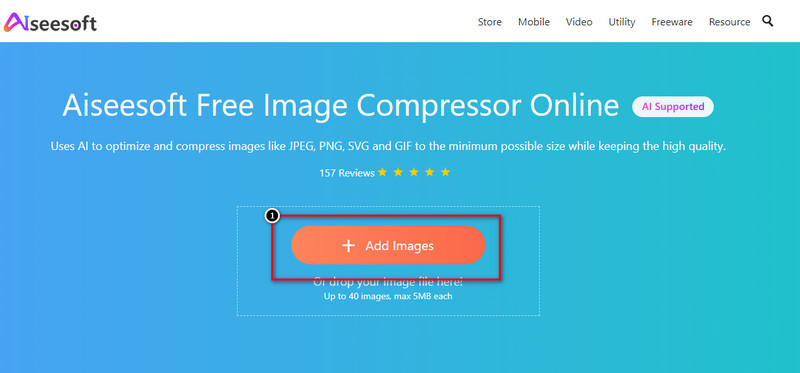
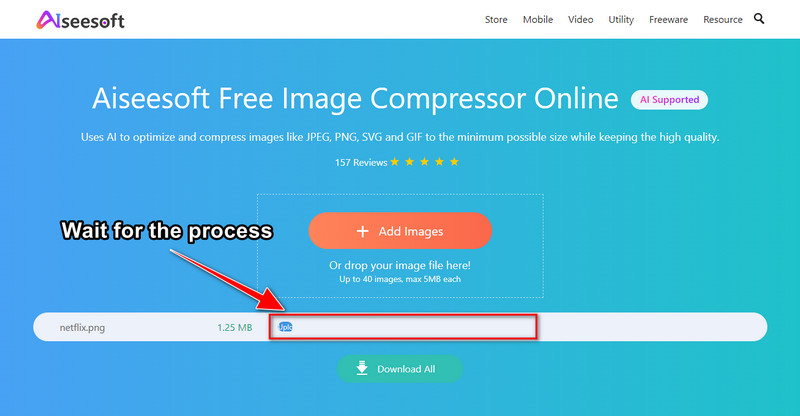
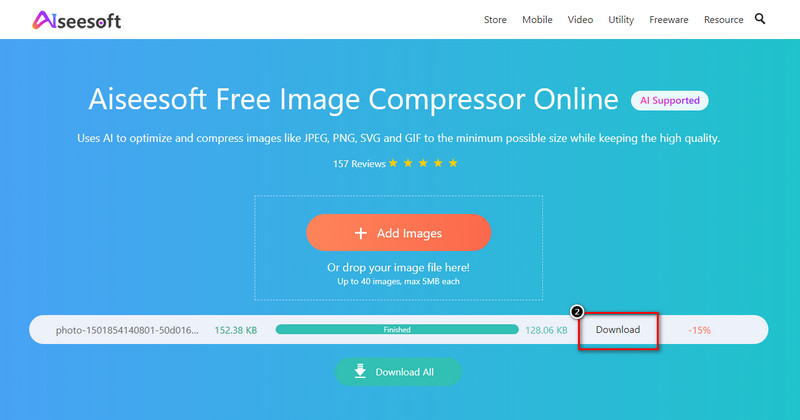
Si usted es un usuario que quiere tener un resultado fenomenal, debe seleccionar la mejor herramienta en este artículo, y esa es la Aiseesoft Video Converter Ultimate. Esta herramienta es conocida por ser una herramienta de características y funciones de pacto completo que puede descargar en su Windows y Mac de forma gratuita. Debido a sus funciones profesionales compatibles, tiene funciones que no puede encontrar en la otra herramienta; ¡Millones de usuarios ya lo han descargado! Entonces, si desea ser parte de la comunidad que está satisfecha con esta herramienta, puede seguir los pasos escritos que agregamos a continuación sobre cómo comprimir un GIF con éxito.
100% Seguro. Sin anuncios.
100% Seguro. Sin anuncios.
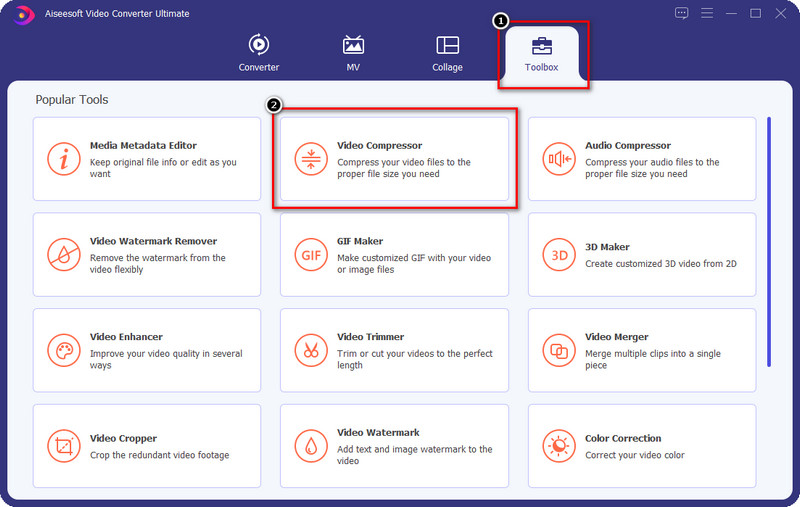
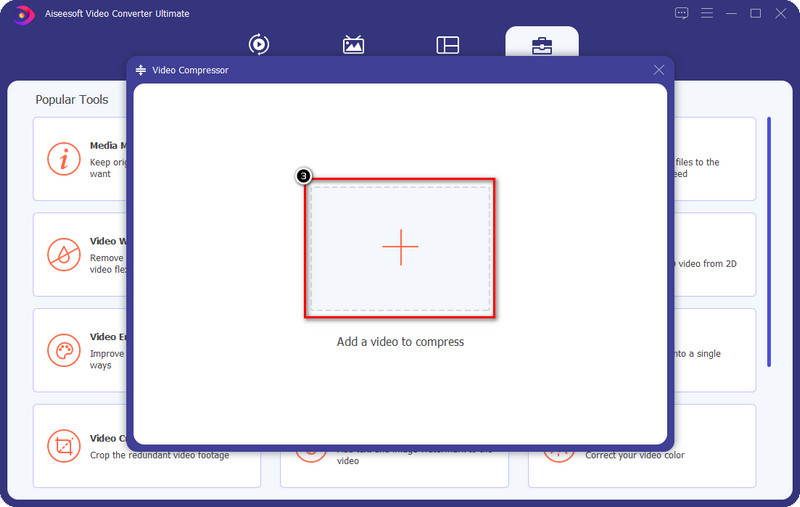
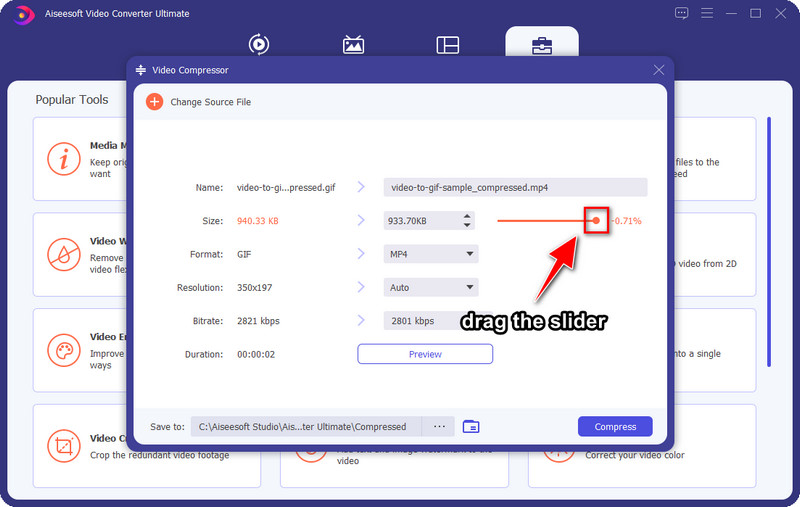
Opcional: ajuste las otras opciones, como la resolución y la tasa de bits, si desea reducir aún más el tamaño del archivo GIF.
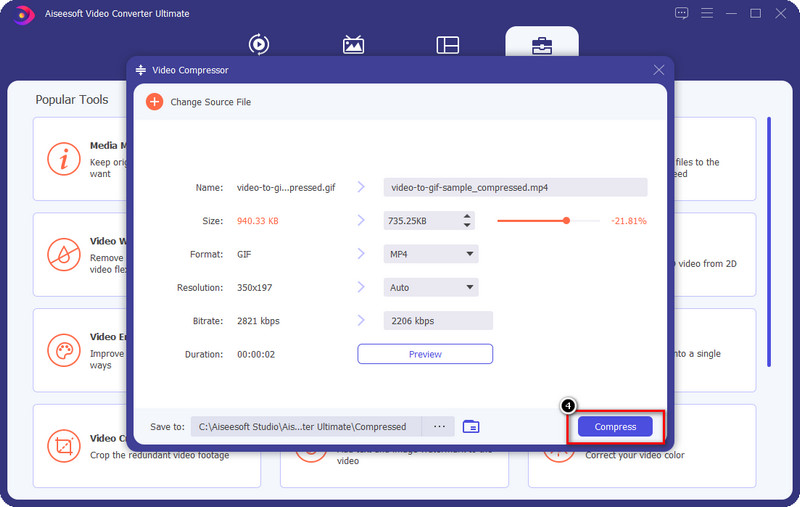
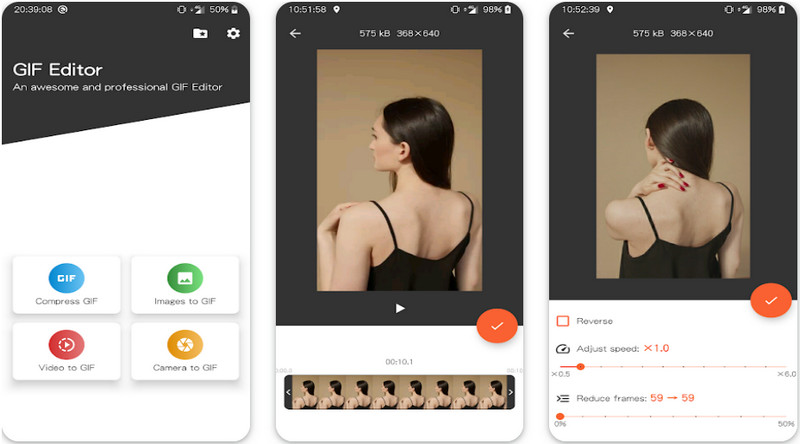
Creador de GIF y Compresor de GIF es un conocido Compresor de GIF puede descargar en su Android si desea reducir el tamaño de archivo de su GIF. Esta herramienta puede ayudarlo a hacer que el GIF sea más liviano que su tamaño original debido a su cambio de tamaño de imagen efectivo que no puede encontrar en PlayStore. Además de comprimir, también puede usar su conversión de video a GIF y fusionar imágenes a GIF si necesita hacer su GIF. Sin embargo, la herramienta contiene anuncios que podrían molestarlo, pero puede comprar su plan que podría eliminar los anuncios mientras la usa.
Descarga la aplicación en tu dispositivo y luego ábrela.
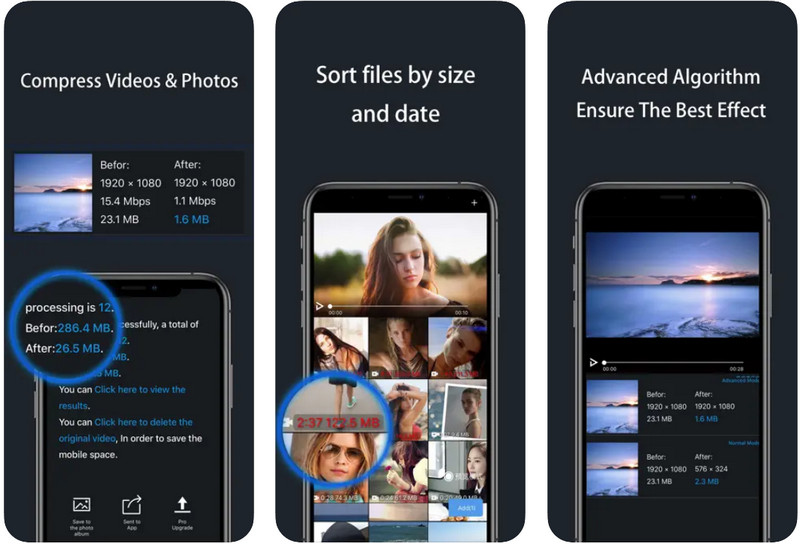
¿Cómo hacer un GIF más pequeño en iOS? Luego intente usar el Video & Photo Compressor Pro 4+ puede descargarla de forma gratuita en la AppStore. Esta aplicación podría resolver su problema con el tamaño del GIF, por lo que no debe preocuparse si está utilizando un iPhone. Con esta herramienta, no tendrá que preocuparse por comprimir varios archivos GIF simultáneamente porque admite el procesamiento de archivos por lotes. Aunque tiene más funciones que la aplicación de Android, todavía hay una limitación con respecto a su uso, especialmente si está utilizando la versión gratuita. Pero son solo unos pocos.
Entonces, si quieres aprender a comprimir GIF sin perder calidad, puedes seguir los pasos indicados que agregamos a continuación.
¿Puedo comprimir GIF a 256kb?
¡Absolutamente! Puede lograr el archivo de 256kb en su GIF con la ayuda de los compresores que agregamos a este artículo. Sin embargo, no todas las herramientas pueden conservar la misma calidad que el archivo GIF original. Entonces, si estás a punto de comprimir el GIF a 256kb, debes recordar que la calidad se reducirá drásticamente, especialmente si el tamaño del archivo original es superior a 1 MB.
¿Por qué mi GIF se vuelve borroso después de la compresión?
El GIF comprimido se volvió borroso porque el compresor que eligió cambia los parámetros del archivo GIF original. Es mejor comprimir el GIF teniendo en cuenta su proceso para evitar tener un resultado final borroso al final.
¿Cómo funciona la compresión GIF?
La compresión GIF funciona de forma sencilla; para ponerlo en una palabra simple, hace que el tamaño del archivo sea más pequeño. Una vez que comienza a comprimir un GIF, está reduciendo el tamaño del archivo sin cambiar la duración del GIF. Con reductores de archivos GIF confiables, puede terminar el trabajo al instante sin preocuparse por la calidad.
Conclusión
Ahora que sabemos cómo comprimir imágenes GIF en diferentes plataformas, debemos elegir las herramientas que agregamos aquí para tratar el problema con éxito. Aunque no esté muy familiarizado con este problema, las soluciones que agregamos aquí pueden darle una ventaja. Entonces, ¿qué herramienta o aplicación prefieres más? Puede compartir sus pensamientos a continuación sobre las herramientas y aplicaciones de su elección en la sección de comentarios a continuación.
Recortar imágenes
Recortar fondo de imagen Recortar imagen en línea Recortar JPG Cortador de imagen Recortar foto Recortador de fotos de pasaporte
Video Converter Ultimate es un excelente conversor, editor y potenciador de video para convertir, mejorar y editar videos y música en 1000 formatos y más.
100% Seguro. Sin anuncios.
100% Seguro. Sin anuncios.